IDLE Python, un entorno integrado de desarrollo para el aprendizaje
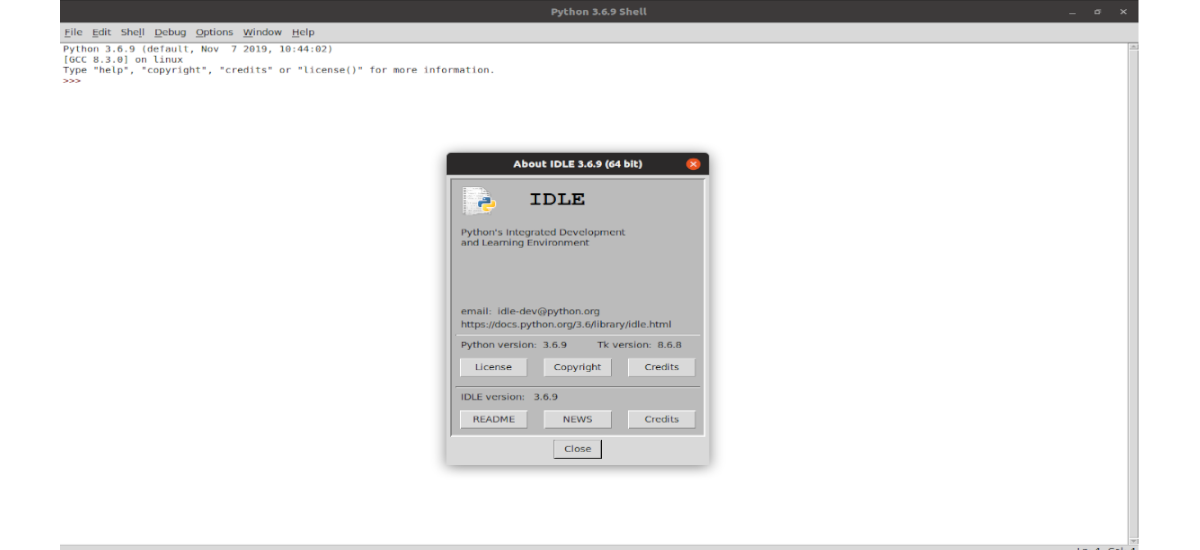
En el siguiente artículo vamos a echar un vistazo a IDLE Python. Se trata de un entorno integrado de desarrollo para el aprendizaje de Python, que es una alternativa a la línea de comandos. Algunos sistemas operativos vienen con el intérprete de Python, pero en otros sistemas puede que sea necesario instalarlo. En Gnu/Linux, IDLE se distribuye como una aplicación separada que se puede instalar desde los repositorios de cada distribución.
Este IDE es de código abierto y gratuito. A pesar de que su interfaz es mucho menos vistosa que la de otros IDE, no hay escasez de funciones con IDLE. En las siguiente líneas vamos a ver lo fácil que resulta instalarlo en Ubuntu, 18.04 en este ejemplo.
Características generales en IDLE Python
IDLE significa Entorno de desarrollo integrado e incluye características como:
- Ha sido codificado en Python 100% puro, utilizando el kit de herramientas tkinter GUI.
- Es multiplataforma. Funciona casi igual en Windows, Unix y macOS.
- Editor de texto en múltiples ventanas con deshacer múltiples.
- Resaltado de sintaxis.
- Nos va a ofrecer la opción de autocompletado.
- Sangría inteligente.
- Ventana de shell Python (intérprete interactivo) con coloración de entrada de código, salida y mensajes de error.
- Incluye un depurador con puntos de interrupción persistentes, pasos y visualización de espacios de nombres globales y locales.
- Es posible buscar dentro de cualquier ventana, reemplazar dentro de las ventanas del editor y buscar a través de múltiples archivos (grep).
Para más información acerca de este proyecto, se puede consultar la documentación que ofrecen en su sitio web.
Instalar IDLE Python en Ubuntu
Las únicas cosas que necesitaremos para que esto funcione son un sistema Ubuntu y una cuenta de usuario con privilegios de sudo. Antes de comenzar una instalación, siempre es inteligente ejecutar una actualización del software disponible en los repositorios. Para hacerlo solo tendremos que abrir una ventana de terminal (Ctrl+Alt+T) y escribir en ella:
sudo apt-get update; sudo apt-get upgrade
Una vez que se complete la actualización, reinicia si es necesario.
La instalación de IDLE es tan sencilla que solo necesitaremos escribir en una terminal (Ctrl+Alt+T):
sudo apt-get install idle
Una vez que se completa la instalación, IDLE está listo para funcionar.
Cómo usar IDLE
Si hacemos clic en el menú de su escritorio, encontraremos dos entradas para IDLE. Uno está etiquetado como IDLE (usando Python 3.6.9, en mi caso) y el otro simplemente IDLE.
Cuando se abre la ventana IDLE, todo está listo para comenzar a codificar. La ventana principal de IDLE es un entorno interactivo de Python en la se pueden escribir órdenes de Python después del símbolo de petición >>> (en inglés, prompt). Al pulsar Intro, IDLE ejecutará la orden inmediatamente. Si la orden produce algún resultado, éste se mostrará en color azul y sin el símbolo de petición. Por ejemplo, en el indicador IDLE podemos escribir la línea:

print("Hola, Ubunlog")
Tras presionar Intro en el teclado, se debería ver algo como en la anterior captura de pantalla.
Escribe tu programa en un archivo
IDLE es también un editor de programas elemental, que permite redactar programas, guardarlos en archivos y ejecutarlos. La ventana principal de IDLE es siempre el entorno interactivo, pero también es la ventana donde se ejecutarán los programas.
Para crear un archivo de programa con IDLE, tendremos que abrir una nueva ventana mediante el menú File > New File (o el atajo de teclado Ctrl+N).
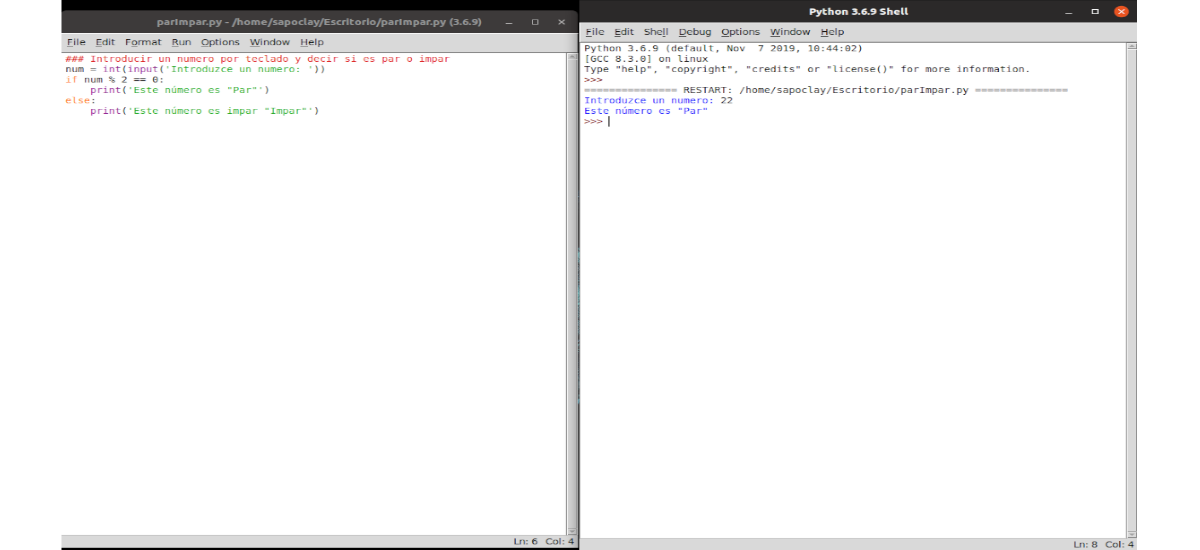
Una vez terminemos de escribir nuestro código, para poder ejecutar un programa editado en IDLE, primero es necesario guardarlo. Una vez guardado, se puede ejecutar mediante la opción del menú Run > Run module (también podemos utilizar la tecla F5).
Y este es un vistazo básico a como se puede instalar y utilizar IDLE Python en Ubuntu. Para obtener más información sobre cómo aprovechar al máximo este entorno de desarrollo integrado, se puede echar un vistazo a la documentación oficial.
Usar IDLE puede ser una buena experiencia de aprendizaje para los nuevos usuarios. Aun que no hay que olvidar que esta es solo una de las muchas opciones disponibles como se puede ver en la siguiente lista.
